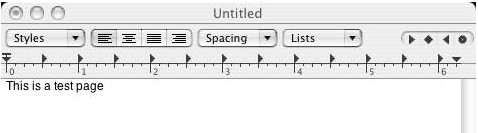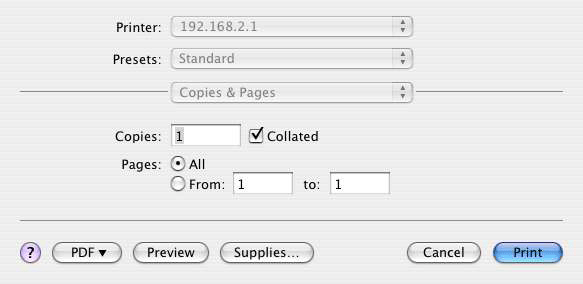Koppla bort skrivaren från datorn och anslut den tunna rektangulära änden av USB-kabeln till USB-porten på routern.

Du kan koppla en USB-skrivare till routern och använda den som nätverksskrivare om du använder ett operativsystem med funktioner för utskrift på en IPP-baserad (Internet Printing Protocol) skrivare. Macintosh OS X 10.3 och senare har inbyggt stöd för den här funktionen.
Obs! Om skrivaren redan har installerats på varje dator som den ska användas med i nätverket, går du vidare till Steg två: Hämta utskriftsserverinformation.
Innan du ansluter skrivaren till skrivarservern är det viktigt att du installerar de drivrutiner som medföljer skrivaren på varje dator där skrivaren ska användas.
Anslut USB-skrivaren till en av datorns USB-portar.
Installera skrivaren genom att följa installationsinstruktionerna som medföljde skrivaren.
Skriv ut en testsida för att kontrollera att skrivaren fungerar på rätt sätt.
Stäng av skrivaren.
Koppla bort skrivaren från datorn och anslut den tunna rektangulära änden av USB-kabeln till USB-porten på routern.

Anslut strömförsörjningsenheten till skrivaren och slå på skrivaren.
Starta en webbläsare. I fältet för plats eller adress skriver du 192.168.2.1 och trycker på Enter.
Obs! Om du har ändrat routerns IP-adress anger du den nya IP-adressen i stället för 192.168.2.1.
När fönstret för användarnamn och lösenord visas skriver du det användarnamn och lösenord som du skapade. Klicka på OK så att routerns inställningssida läses in.
Obs! Du uppmanas inte att logga in den första gången du ansluter till routerns konfigureringssidor. När du körde installationsguiden skapade du ett användarnamn och lösenord för att logga in till routern. Du måste använda dessa varje gång du loggar in till routern. Användarnamn och lösenord är skiftlägeskänsliga.
I avsnittet Device (enhet) på sidan Status letar du rätt på informationen Printer status (skrivarstatus) och Printer location (skrivarplats). Anteckna adressen för Printer location (skrivarplats). Du behöver adressen för att konfigurera skrivaren på datorer som är anslutna till det nätverk som du vill få åtkomst till skrivaren från.
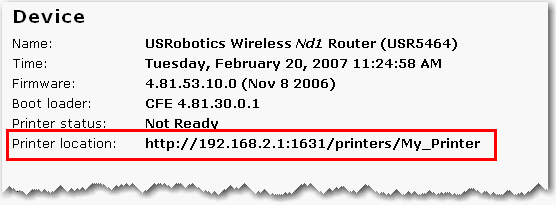
Obs! Du måste utföra den här proceduren på varje dator i nätverket för att kunna skriva ut med hjälp av skrivarservern på routern.
Öppna Utilities (verktyg) och dubbelklicka på Print Center (utskriftscentral).
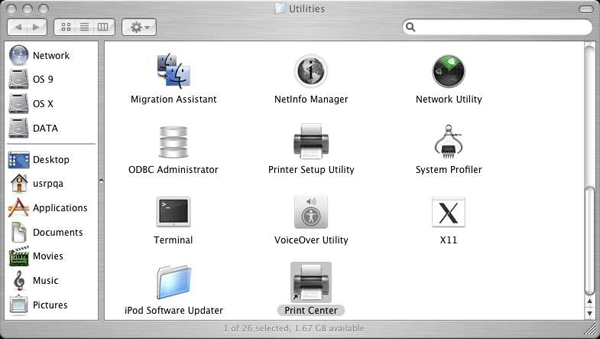
Håll ned tangenten Alt och klicka på Add (lägg till).
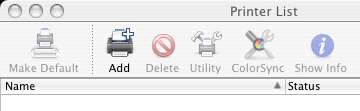
Välj Advanced (avancerat) och välj eller ange de värden som visas nedan:
Device (enhet): Internet Printing Protocol using HTTP (Internet-utskriftsprotokoll via HTTP)
Device Name (enhetsnamn): HP Deskjet 990c (endast exempel, välj den aktuella skrivaren)
Device URI (enhets-URI): http://192.168.2.1:1631/skrivare/min_skrivare
Obs! Informationen för enhets-URI är skiftlägeskänslig och måste anges exakt som den visas i avsnittet Printer location (skrivarplats) på sidan Status för routern. Om du har ändrat IP-adressen till routern använder du routerns IP-adress i stället för 192.168.2.1.
Obs! Om ingen skrivartillverkare och -modell visas kontaktar du tillverkaren och införskaffar en IPP-kompatibel PPD-fil (PostScript Printer Description) för Macintosh.
Obs! Om skärmbilden ovan inte visas håller du ned tangenten Alt/Option och klickar på More Printers (fler skrivare)

Markera skrivaren och klicka på Make Default (använd som standard).
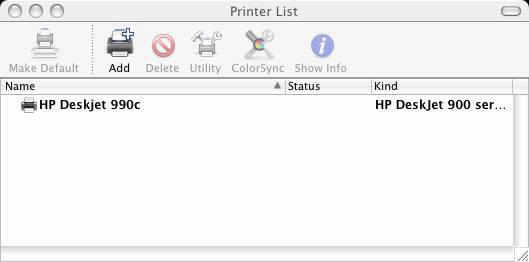
Öppna Applications (program) och dubbelklicka på TextEdit så att en provutskrift skapas.
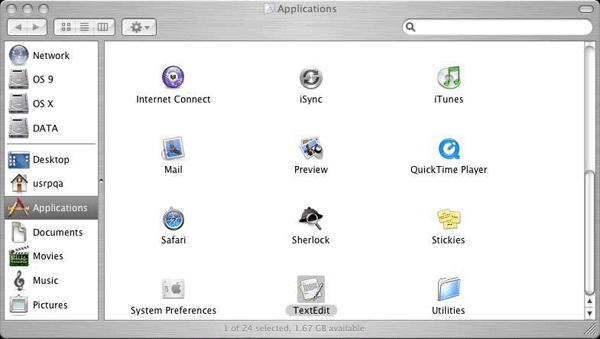
Skriv lite text.